在日常使用電腦時,我們經常會遇到需要截屏的情況,而使用Alt + A組合鍵進行截屏是一種常見的操作方式。有時候我們可能會發現電腦的Alt + A截圖功能出現了異常,沒有任何反應。那麼在遇到這種情況時,我們應該如何解決呢?接下來將會為大家介紹一些解決Alt + A截圖無反應的方法。
方法如下:
1.打開微信:點擊左麵左下角徽標鍵,進入開始界麵。在開始界麵直接輸入WeChat(沒有搜索框)即可顯示下圖內容,雙擊圖示內容即可打開微信,再次提示,直接輸入WeChat即可顯示下圖內容。

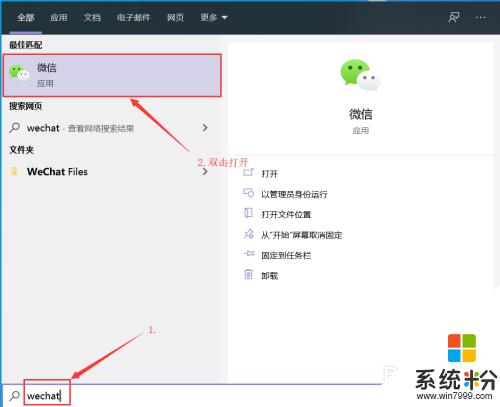
2.登陸微信:打開微信後掃碼登陸,打開手機微信,點擊右上角的加號,點擊掃一掃,此時掃描電腦上的二維碼,點擊手機上顯示的登陸選項,此時電腦上就會有反應,進入電腦端微信界麵
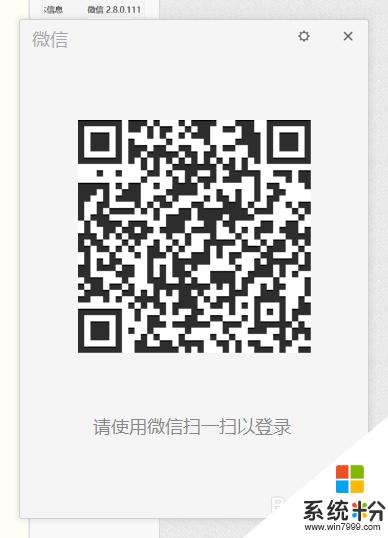
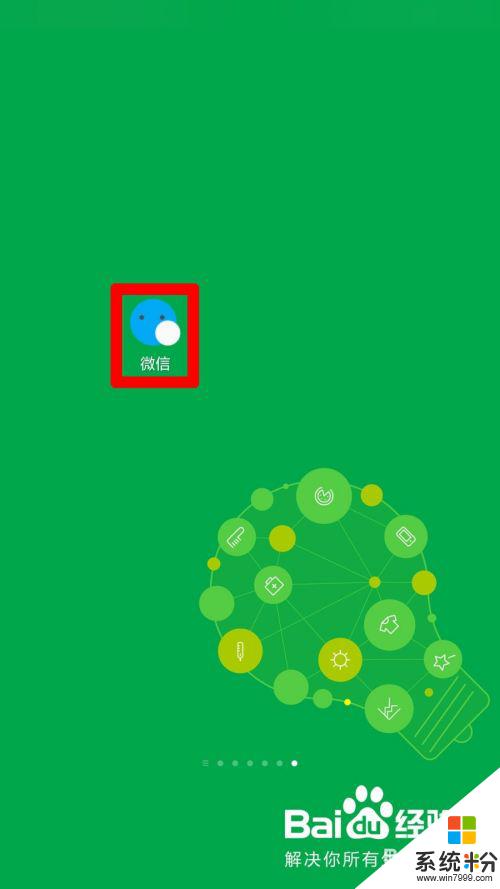
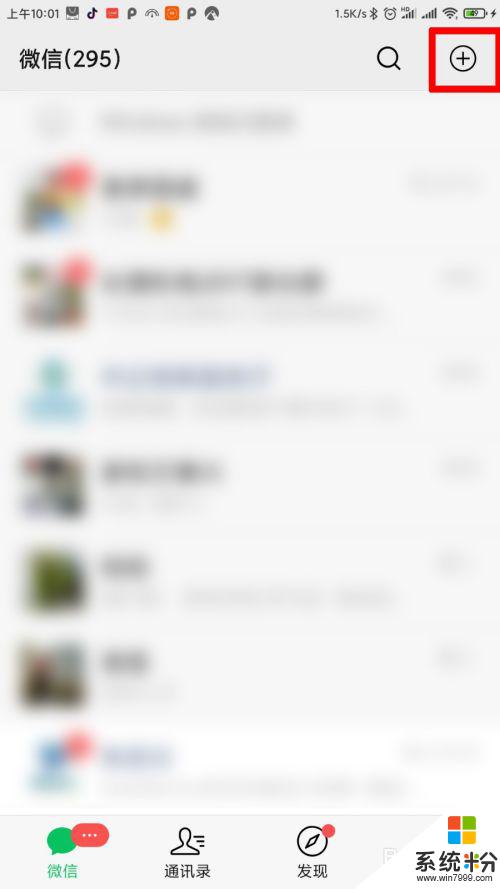
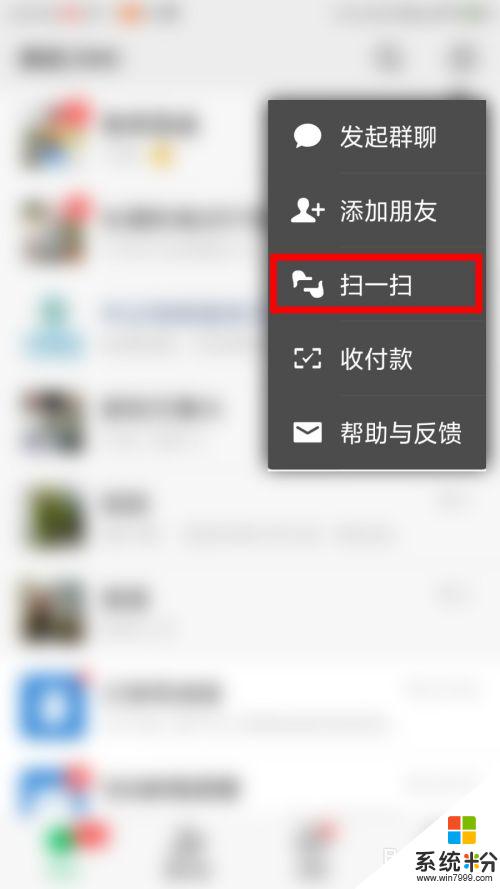
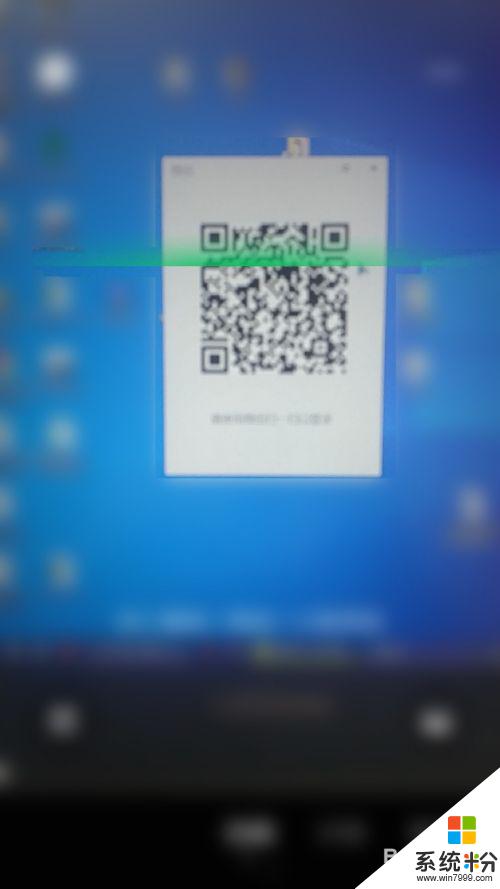

3.找到調整位置:等待電腦微信打開後,點擊微信屏幕界麵左下角三條橫線,彈出選項點擊快捷按鍵,可以進行微信常用快捷鍵的調節,包括截屏等在內,十分方便
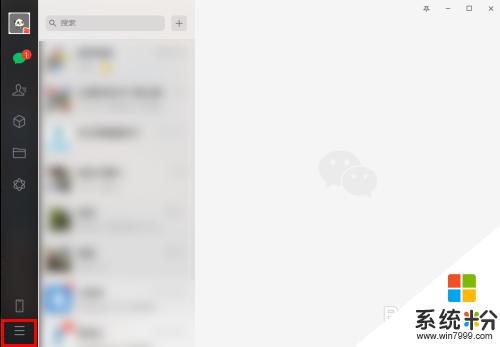
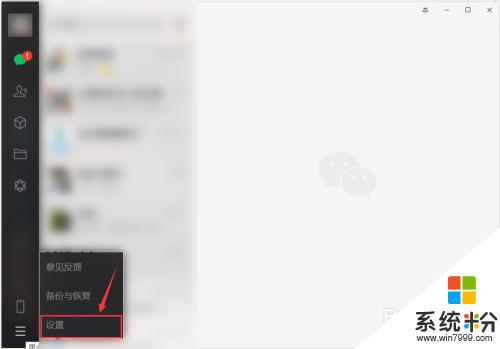
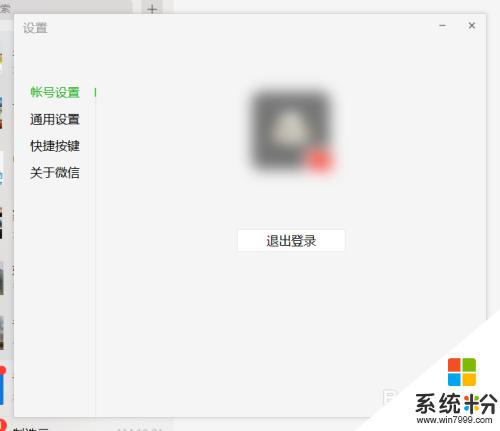
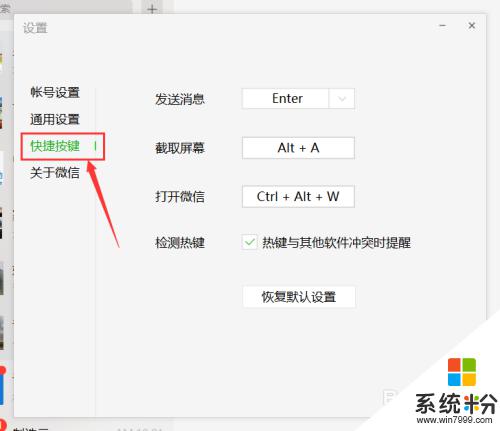
4.快捷鍵設置:在此處能進行快捷鍵設置,諸如發送文字快捷鍵。截圖快捷鍵等等,其中,若文字快捷鍵為Enter,那麼在打字輸入回車時可以按Ctrl+Enter,截屏快捷鍵修改方式見步驟5
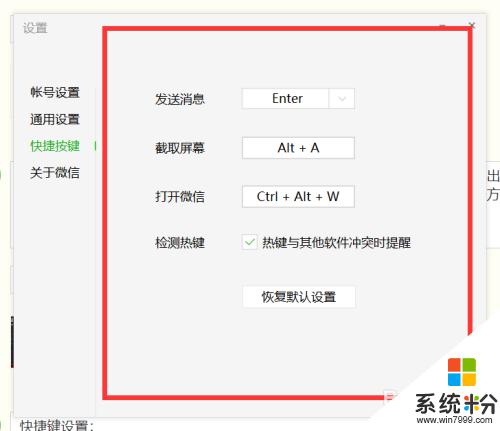
5.修改截屏快捷鍵:依照圖示點擊截取屏幕後麵的白色方框,彈出對話框。直接按動你想要的截屏快捷鍵即可完成替換,輸入Alt+A即可用此快捷鍵截屏,十分方便,設置完後點擊確定即可完成設置。
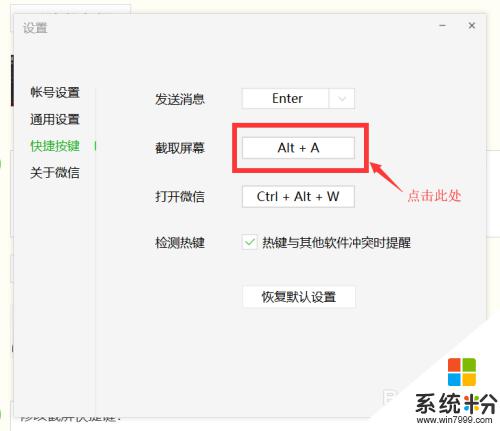
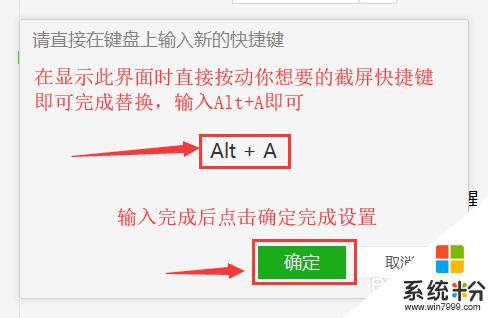
以上就是恢複截屏的方法,如果你遇到了相同的問題,可以參考本文中的步驟來解決,希望對大家有所幫助。